ウェブ上でAppleアカウントのログインエラーを修正する方法

ブラウザ上のAppleアカウントのウェブインターフェースでは、個人情報の確認、設定の変更、サブスクリプションの管理などを行うことができます。しかし、さまざまな理由でサインインできない場合があります。
iPhone ソフトウェア (iOS) を更新することをお勧めします。アップデートはAppleから無料で入手できます。同社はiPhoneに最新の機能とセキュリティ修正を適用しています。 iPhone を最新バージョンの iOS にアップデートする方法は次のとおりです。
アップデート前にiPhoneをバックアップする
インストール中に問題が発生することは稀ですが、万一問題が発生した場合は、データが失われる可能性が高くなります。
したがって、メインの iPhone (またはかけがえのないデータが入っている電話) に iOS アップデートをインストールする前に、まずバックアップを実行する習慣をつけましょう。
設定からiOSをアップデートする
最近では、ほとんどの人が iPhone をコンピューターに接続せずにデバイス上で直接アップデートしており、これを無線インストールと呼びます。
iPhone を最新の iOS にアップデートするには、次の手順を実行します。
ステップ1: iPhoneで設定を開き、 「一般」 > 「ソフトウェアアップデート」を選択します。

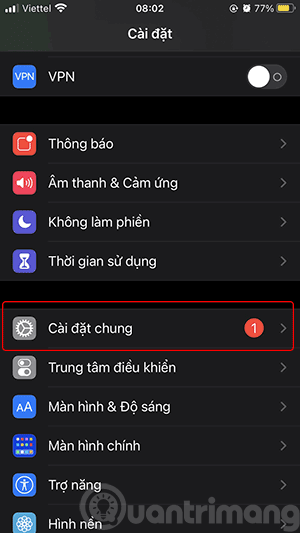
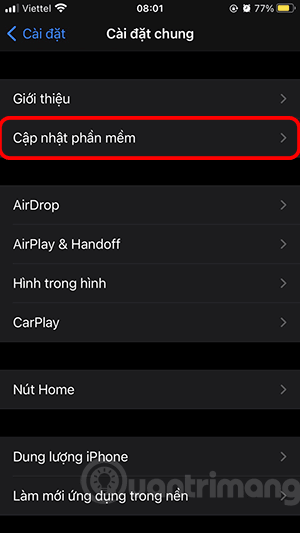
ステップ 2: iPhone はアップデートをチェックします。新しいアップデートがある場合は、バージョン番号、アップデートの詳細など、最新のアップデートに関する情報が表示されます。 iPhone にまだアップデートがダウンロードされていない場合は、「ダウンロードしてインストール」をタップし、プロンプトが表示されたらパスコードを入力します。
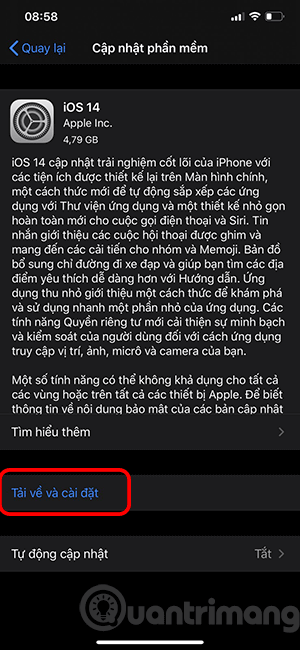
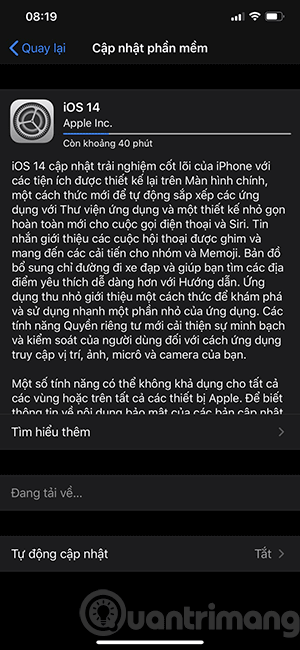
ステップ 3:更新プログラムのダウンロードが完了すると、更新プログラムを今すぐインストールするか後でインストールするかを尋ねるメッセージが表示される場合があります。「今すぐインストール」をクリックすると、更新が検証されます。
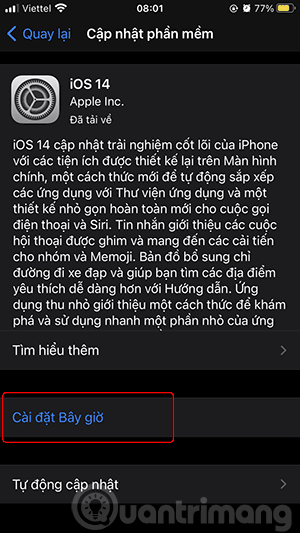
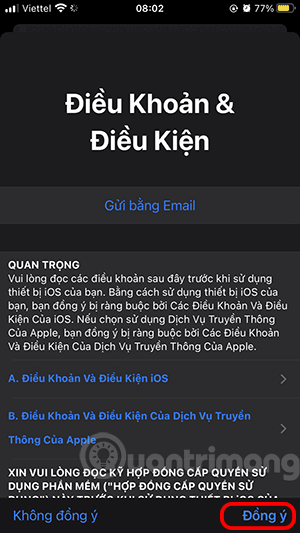
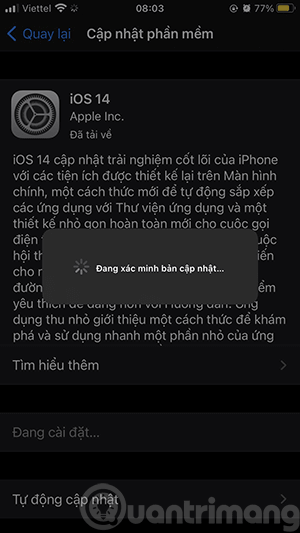
ステップ 4:検証プロセスが完了すると、iPhone は Apple ロゴと画面中央の小さな進行状況バーが表示されるインストール インターフェイスに切り替わり、再起動します。

ステップ 5:更新を完了します。 iPhone のロック解除パスワードを入力し、Apple の規約に再度同意して、新しい iOS オペレーティング システム バージョンの使用を開始します。
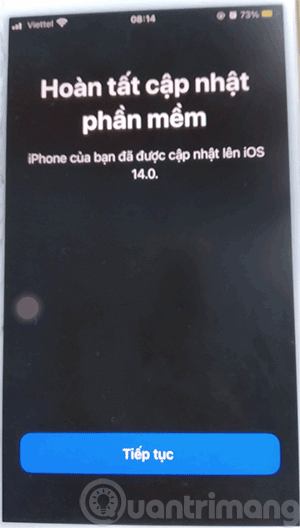
FinderまたはiTunesでiOSをアップデートする
Mac または Windows PC に有線接続して iPhone を更新することもできます。 macOS 10.15 以降を実行している Mac で、Finder を開きます。 Windows PC または macOS 10.14 以前を実行している Mac で、iTunes を開きます。
Lightning-USB ケーブルを使用して iPhone をコンピューターに接続します。 iPhone をコンピューターに初めて接続する場合は、iPhone でコンピューターを「信頼」するかどうかを尋ねるメッセージが表示されるので、「信頼」をタップします。
コンピュータ上で iPhone を見つけます。 Finder では、左側の「場所」の下にあります。それをクリックしてください。
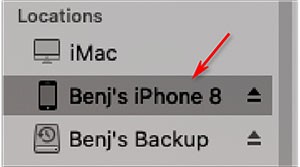
iTunesで、上部近くのツールバーにある小さな iPhone アイコンを探してクリックします。
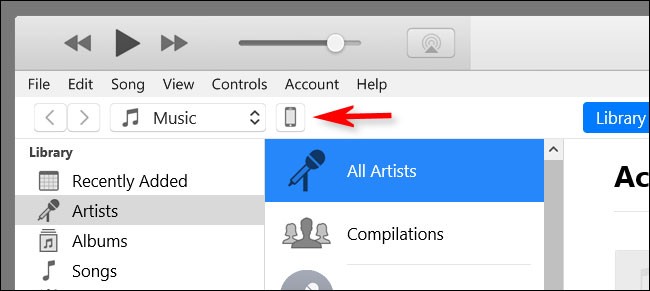
iPhone の情報が表示されるウィンドウで、「一般」(Finder)または「設定 > 概要」(iTunes)に移動します。[アップデートの確認]をクリックします。
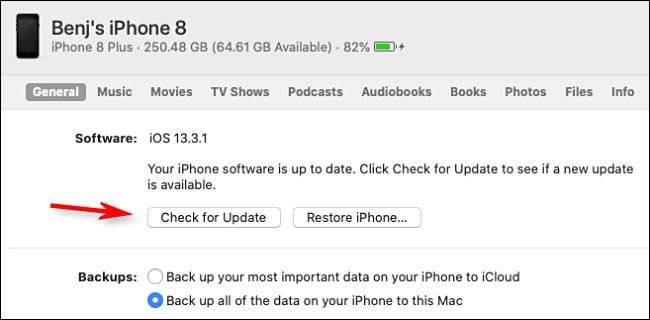
アップデートが利用可能な場合は、「ダウンロード」をクリックし、「アップデート」をクリックします。プロンプトが表示されたらパスワードを入力してください。アップデートがインストールされます。
iPhoneを最新バージョンにアップデートしてください
携帯電話の更新が完了したら、最新のアップデートがすべてインストールされているかどうかを確認できます。
iPhone では、「設定」 > 「一般」 > 「ソフトウェア・アップデート」に移動します。デバイスが完全に更新されている場合は、ソフトウェアが最新であることを示す以下のような画面が表示されます。

その他の記事は以下をご覧ください:
幸運を!
ブラウザ上のAppleアカウントのウェブインターフェースでは、個人情報の確認、設定の変更、サブスクリプションの管理などを行うことができます。しかし、さまざまな理由でサインインできない場合があります。
「探す」機能が不正確になったり、信頼できなくなったりした場合は、いくつかの調整を加えることで、最も必要なときに精度を高めることができます。
近距離無線通信は、デバイス同士が通常数センチメートル以内の近距離にあるときにデータを交換できる無線技術です。
Appleは、低電力モードと連動して動作する「アダプティブパワー」を導入しました。どちらもiPhoneのバッテリー寿命を延ばしますが、その仕組みは全く異なります。
他のソースからiPhoneにアプリケーションをインストールする場合は、そのアプリケーションが信頼できるものであることを手動で確認する必要があります。確認後、アプリケーションはiPhoneにインストールされ、使用できるようになります。
何らかのエラーによりアプリケーションが iPhone 画面に表示されない場合でも、ユーザーは iPhone 上でアプリケーションを簡単に削除できます。
Appleの写真アプリは写真の切り抜きなどの基本的な作業には便利ですが、高度な編集機能はそれほど多くありません。そこで、サードパーティ製の画像編集ソフトが役立ちます。
iOS 26 では、個人のアクセシビリティ設定を iPhone または iPad 間で共有できる新しい機能が導入されています。
ファミリー共有を使用すると、Apple のサブスクリプション、購入、iCloud ストレージ、位置情報を最大 6 人と共有できます。
iOS 14 では、ピクチャー イン ピクチャー (PiP) を使用して YouTube 動画をオフスクリーンで視聴できますが、YouTube はアプリ上でこの機能をロックしているため、PiP を直接使用することはできません。以下で詳しく説明するいくつかの小さな手順を追加する必要があります。
iOS 26 では、不在着信のリマインダーを設定するための非常にシンプルな機能が導入され、重要な電話の折り返しを忘れる可能性を最小限に抑えることができます。
ウィジェットはiPhoneをより便利にするはずですが、そのポテンシャルを十分に発揮していないものが多くあります。しかし、いくつかのアプリを使えば、ウィジェットを時間をかけるだけの価値があるものにすることができます。
iPhone のメール アカウントからサインアウトすると、アカウントが完全に終了し、別のメール サービスに切り替わります。
頻繁に誰かに連絡する必要がある場合は、いくつかの簡単な手順で iPhone でスピード通話を設定できます。
iOS 16 では、より多くのオプションを使用して iOS 16 ロック画面をカスタマイズするなど、ユーザーに多くのエクスペリエンスがもたらされます。
Samsung の携帯電話で Galaxy AI を使用する必要がなくなった場合は、非常に簡単な操作でオフにすることができます。 Samsung の携帯電話で Galaxy AI をオフにする手順は次のとおりです。
InstagramでAIキャラクターを使用する必要がなくなったら、すぐに削除することもできます。 Instagram で AI キャラクターを削除するためのガイドをご紹介します。
Excel のデルタ記号 (Excel では三角形記号とも呼ばれます) は、統計データ テーブルで頻繁に使用され、増加または減少する数値、あるいはユーザーの希望に応じた任意のデータを表現します。
すべてのシートが表示された状態で Google スプレッドシート ファイルを共有するだけでなく、ユーザーは Google スプレッドシートのデータ領域を共有するか、Google スプレッドシート上のシートを共有するかを選択できます。
ユーザーは、モバイル版とコンピューター版の両方で、ChatGPT メモリをいつでもオフにするようにカスタマイズすることもできます。 ChatGPT ストレージを無効にする手順は次のとおりです。
デフォルトでは、Windows Update は自動的に更新プログラムをチェックし、前回の更新がいつ行われたかを確認することもできます。 Windows が最後に更新された日時を確認する手順は次のとおりです。
基本的に、iPhone で eSIM を削除する操作も簡単です。 iPhone で eSIM を削除する手順は次のとおりです。
iPhone で Live Photos をビデオとして保存するだけでなく、ユーザーは iPhone で Live Photos を Boomerang に簡単に変換できます。
多くのアプリでは FaceTime を使用すると SharePlay が自動的に有効になるため、誤って間違ったボタンを押してしまい、ビデオ通話が台無しになる可能性があります。
Click to Do を有効にすると、この機能が動作し、クリックしたテキストまたは画像を理解して、判断を下し、関連するコンテキスト アクションを提供します。
キーボードのバックライトをオンにするとキーボードが光ります。暗い場所で操作する場合や、ゲームコーナーをよりクールに見せる場合に便利です。ノートパソコンのキーボードのライトをオンにするには、以下の 4 つの方法から選択できます。
Windows を起動できない場合でも、Windows 10 でセーフ モードに入る方法は多数あります。コンピューターの起動時に Windows 10 をセーフ モードに入れる方法については、WebTech360 の以下の記事を参照してください。
Grok AI は AI 写真ジェネレーターを拡張し、有名なアニメ映画を使ったスタジオジブリ風の写真を作成するなど、個人の写真を新しいスタイルに変換できるようになりました。
Google One AI Premium では、ユーザーが登録して Gemini Advanced アシスタントなどの多くのアップグレード機能を体験できる 1 か月間の無料トライアルを提供しています。
iOS 18.4 以降、Apple はユーザーが Safari で最近の検索を表示するかどうかを決めることができるようになりました。



























